Ativar seu novo agente SDR
Objetivos de aprendizagem
Após concluir esta unidade, você estará apto a:
- Habilitar o Cultivo de leads do Agentforce e criar um registro de usuário para seu agente.
- Conceder acesso ao seu agente e configurá-lo.
Trailcast
Se você deseja escutar uma gravação de áudio deste módulo, use o reprodutor abaixo. Quando terminar de escutar essa gravação, lembre-se de voltar a cada unidade, consultar os recursos e completar as avaliações associadas.
Ativar recursos de suporte para o Cultivo de leads do Agentforce
Para que o agente do Cultivo de leads possa funcionar totalmente, há outros serviços que devem ser habilitados. Veja como você pode fazer isso.
- Clique no ícone de engrenagem
 e clique em Salesforce Go. Isso abrirá a página inicial do Salesforce Go em Setup (Configuração). Como alternativa, se você já estiver em Setup (Configuração), use a caixa Quick Find (Busca rápida) para pesquisar e selecionar Salesforce Go.
e clique em Salesforce Go. Isso abrirá a página inicial do Salesforce Go em Setup (Configuração). Como alternativa, se você já estiver em Setup (Configuração), use a caixa Quick Find (Busca rápida) para pesquisar e selecionar Salesforce Go.
- Role para baixo até a seção Get Started with Agentforce (Introdução ao Agentforce) e clique em Set Up (Configurar) no cartão Agentforce para vendas.
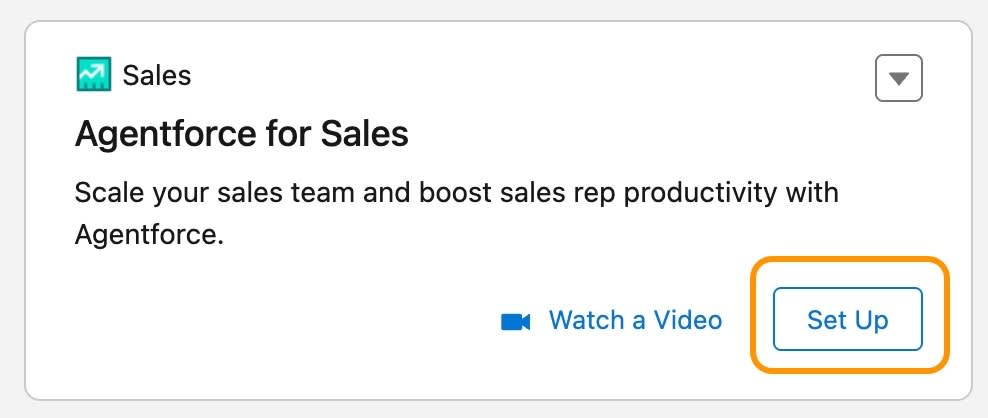
- Clique em Turn On (Ativar) para habilitar o Agentforce na sua organização.

- Clique em Confirm (Confirmar). Pode levar alguns minutos até que o Agentforce seja ativado. Depois de ativado, o Agentforce automaticamente disponibiliza agentes relacionados a vendas que poderão ser configurados. Por exemplo, o Agentforce para vendas inclui atualmente dois agentes: Sales coach (Coach de vendas) e Lead Nurturing Agent (Agente de nutrição de leads). Após a ativação, esses agentes podem ser acessados nesta página.
- Ative o Lead Nurturing (Cultivo de leads).

- Clique em Confirm (Confirmar) na caixa de diálogo. Pode levar alguns minutos até que o agente seja ativado. Depois de ativado, as etapas necessárias para concluir a configuração são disponibilizadas. Conforme mostrado, uma das quatro etapas necessárias (ativar o agente) foi concluída. Seu agente agora está ativado e pronto para ser configurado.
Com a configuração guiada do Salesforce Go, é fácil ativar todos os recursos de suporte necessários de uma só vez, em vez de ter que ativar cada recurso individualmente. A ativação desses recursos estabelece as bases para que seu agente faça seu trabalho. Se algum dos recursos na lista já estiver ativado, você verá uma marca de seleção ao lado dele.
Ótimo trabalho! A ativação do Cultivo de leads do Agentforce permite criar um registro de usuário do agente, atribuir as respectivas permissões e configurar o agente no Criador do Agentforce.
Conceder aos usuários acesso ao agente
Para atribuir leads ao seu agente e ver a atividade do agente, os membros da sua equipe de vendas precisam de determinadas permissões. Resolva isso agora.
- No Salesforce Go, na área de configuração do Cultivo de leads clique em Manage (Gerenciar) ao lado de Manage User Access (Gerenciar acesso do usuário).

- Isso abrirá a página Manage Lead Nurturing Agent User Access (Gerenciar acesso do usuário do agente do cultivo de leads). A guia Configure Agentforce Lead Nurturing Agent (Configurar agente do cultivo de leads do Agentforce) já está selecionada. Clique na lista suspensa Recently Viewed (Visualizado recentemente) e selecione All Users (Todos os usuários).
- Na lista, marque a caixa ao lado de YOUR NAME (SEU NOME).
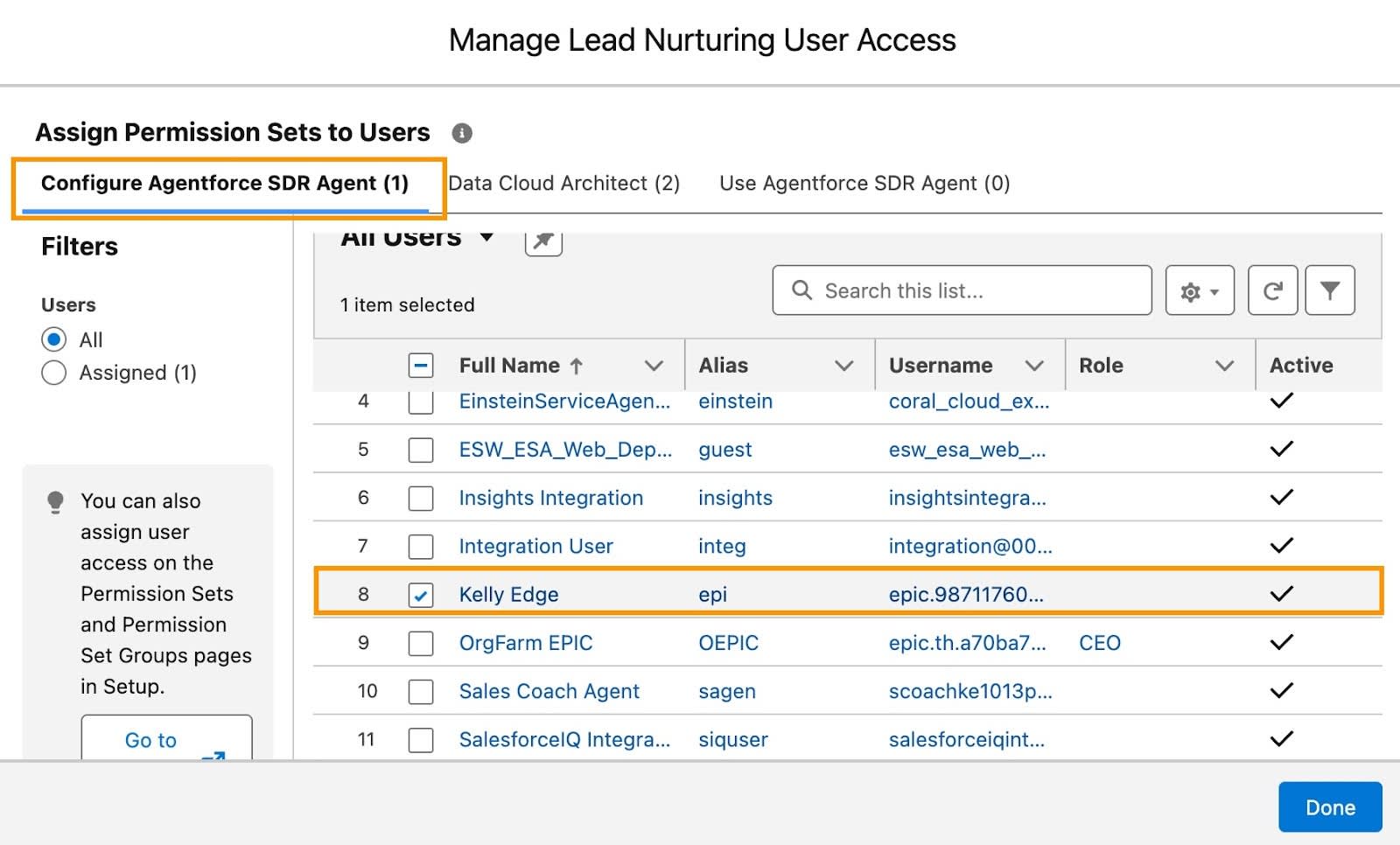
- Clique em Atribuir. Você concedeu a si mesmo a capacidade de configurar o agente.
- Clique na guia Use Agentforce SDR Agent (Usar agente SDR do Agentforce).
- Clique na lista suspensa Recently Viewed (Visualizado recentemente) e selecione All Users (Todos os usuários).
- Na lista, marque a caixa ao lado de YOUR NAME (SEU NOME).
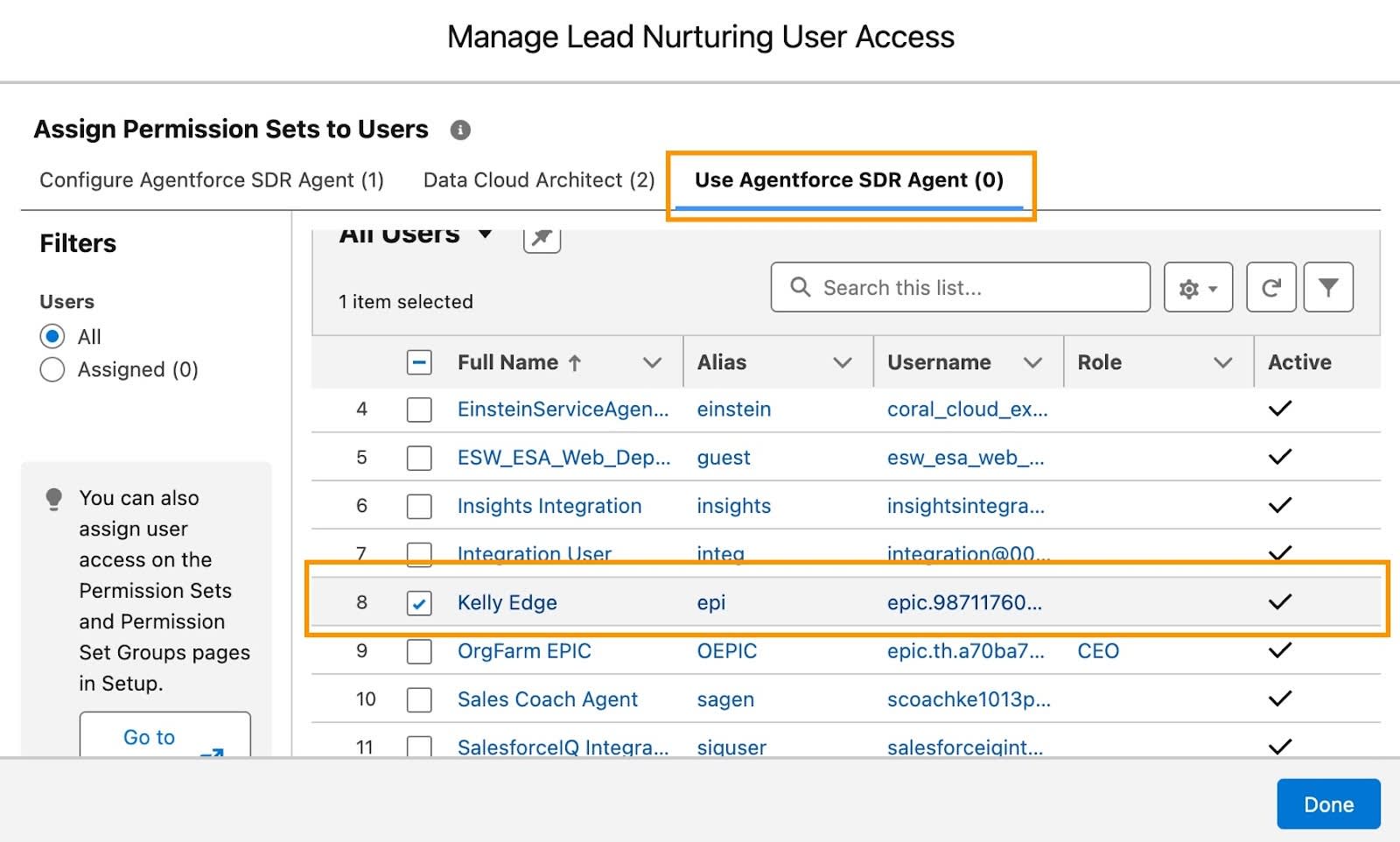
- Clique em Atribuir. Você concedeu a si mesmo a capacidade de usar o agente. Você já recebeu a atribuição prévia do conjunto de permissões de administrador do Data Cloud, portanto, não se preocupe em atribuir essa permissão a si mesmo agora.
- Clique em Concluído.
Gerenciar o email e o registro de usuário do agente
Como seu agente age como um usuário em sua organização, você precisa criar um registro de usuário para ele.
- Na área de configuração do Cultivo de leads, clique em Manage (Gerenciar) ao lado de Manage Agent's User Record and Email (Gerenciar o email e o registro de usuário do agente).

- Clique na lista suspensa Agent's User Record (Registro de usuário do agente) e selecione + New User (Novo usuário).
- Clique na lista suspensa Agent's User Record (Registro de usuário do agente) e selecione + New User (Novo usuário).
- Insira as seguintes informações:
- Primeiro nome:
sales - Last Name (Sobrenome):
agent(Agente)
- Primeiro nome:
- Clique em Create (Criar). O usuário do agente é criado e todas as configurações necessárias são aplicadas automaticamente.
- Clique em Avançar e espere alguns segundos para a janela pop-up abrir. Esta janela o orienta na configuração da caixa de entrada e da captura de atividades do Einstein.
- Clique em Conectar conta.
- Marque a caixa de seleção para confirmar que leu e compreendeu os termos.
- Clique em Avançar.
- Clique em uma das opções de conexão e vincule sua conta de email e seu calendário ao Salesforce, depois conclua a configuração.
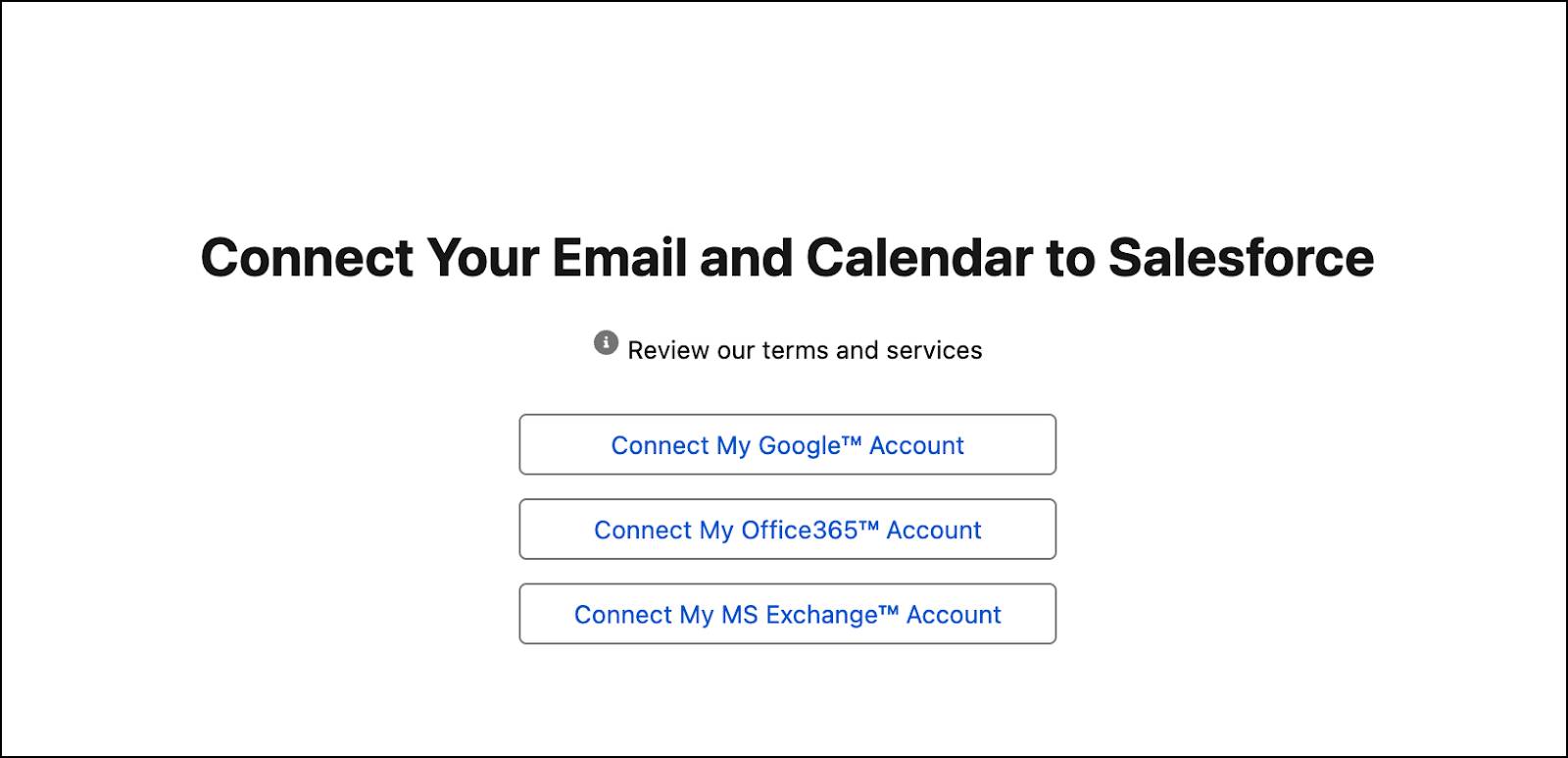
Depois de concluir esta etapa, você será redirecionado para a experiência de configuração e verá a confirmação de que um usuário agente foi adicionado.
Configurar dados para seu agente
Para qualquer agente, os dados são essenciais. Eles fornecem o contexto de que o agente precisa para responder a perguntas e concluir tarefas conforme o esperado. Nesta etapa final, você configura uma biblioteca de dados. Siga as instruções para concluir o processo:
- Na área de configuração do Cultivo de leads, clique em Go to Agentforce Data Library Setup (Ir para a configuração da biblioteca de dados do Agentforce) ao lado de Configure Data for Your Agent Configurar dados para seu agente. A página será aberta em uma nova guia.
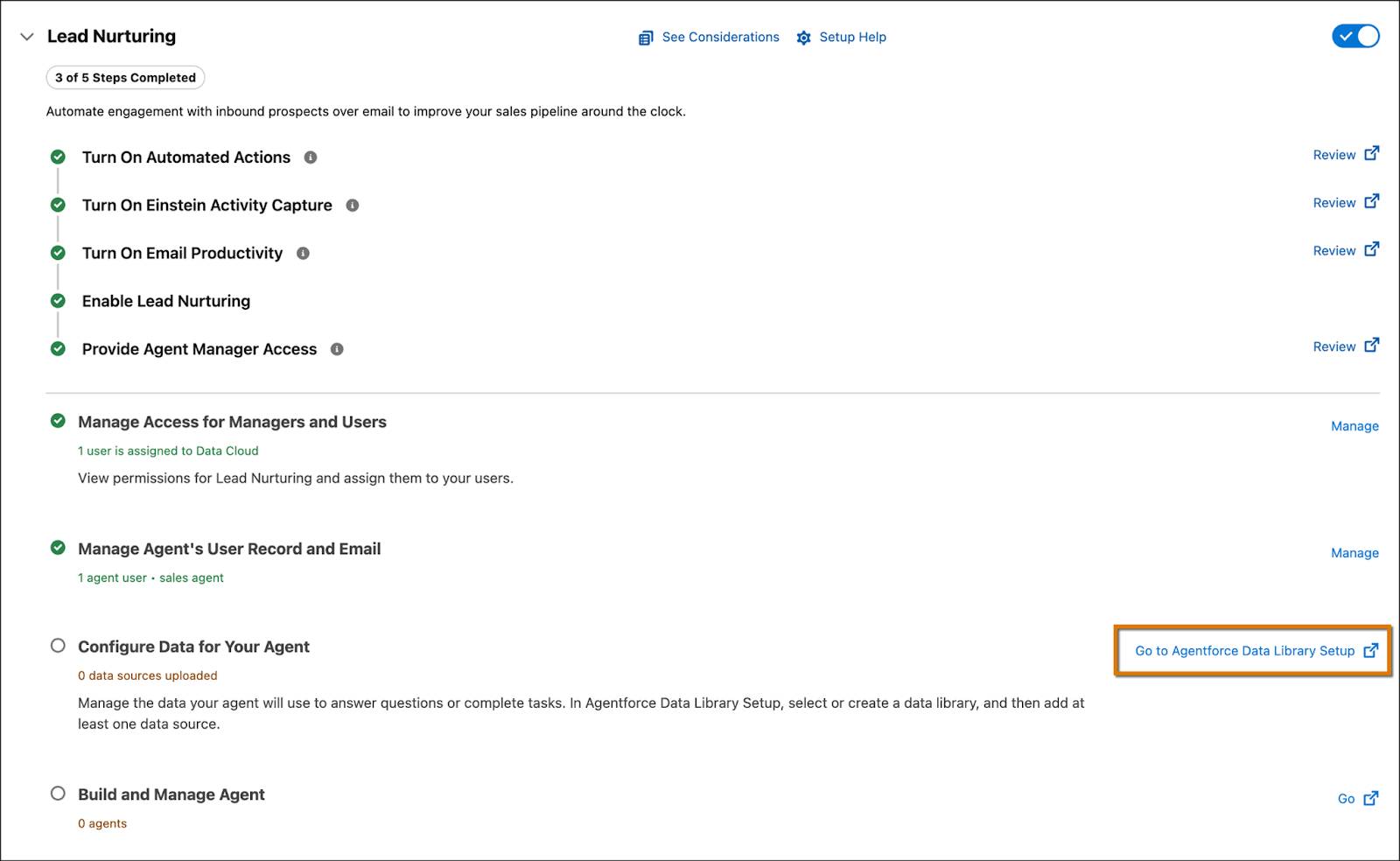
- Clique em New Library + (Nova biblioteca +).
- Na janela pop-up, insira os seguintes detalhes:
- Nome:
Welo Customer Policies Library(Biblioteca de políticas do cliente Welo) - Nome da API: Gerado automaticamente
- Em Description (Descrição), cole o seguinte texto:
- Nome:
A collection of Welo’s official customer-facing documents, including return policies, warranties, service terms, and support guidelines.
- Clique em Save (Salvar). Sua biblioteca de dados agora está configurada e pronta para você começar a adicionar fontes, fornecendo ao seu agente as informações necessárias para oferecer respostas precisas e personalizadas para seu negócio.
- Para este projeto, vamos adicionar uma fonte da web. Esse tipo de dados permite que seu agente pesquise sites relevantes para enriquecer a base de conhecimento dele e fornecer resultados mais precisos. Clique no menu suspenso Data Type (Tipo de dados) e selecione Web.
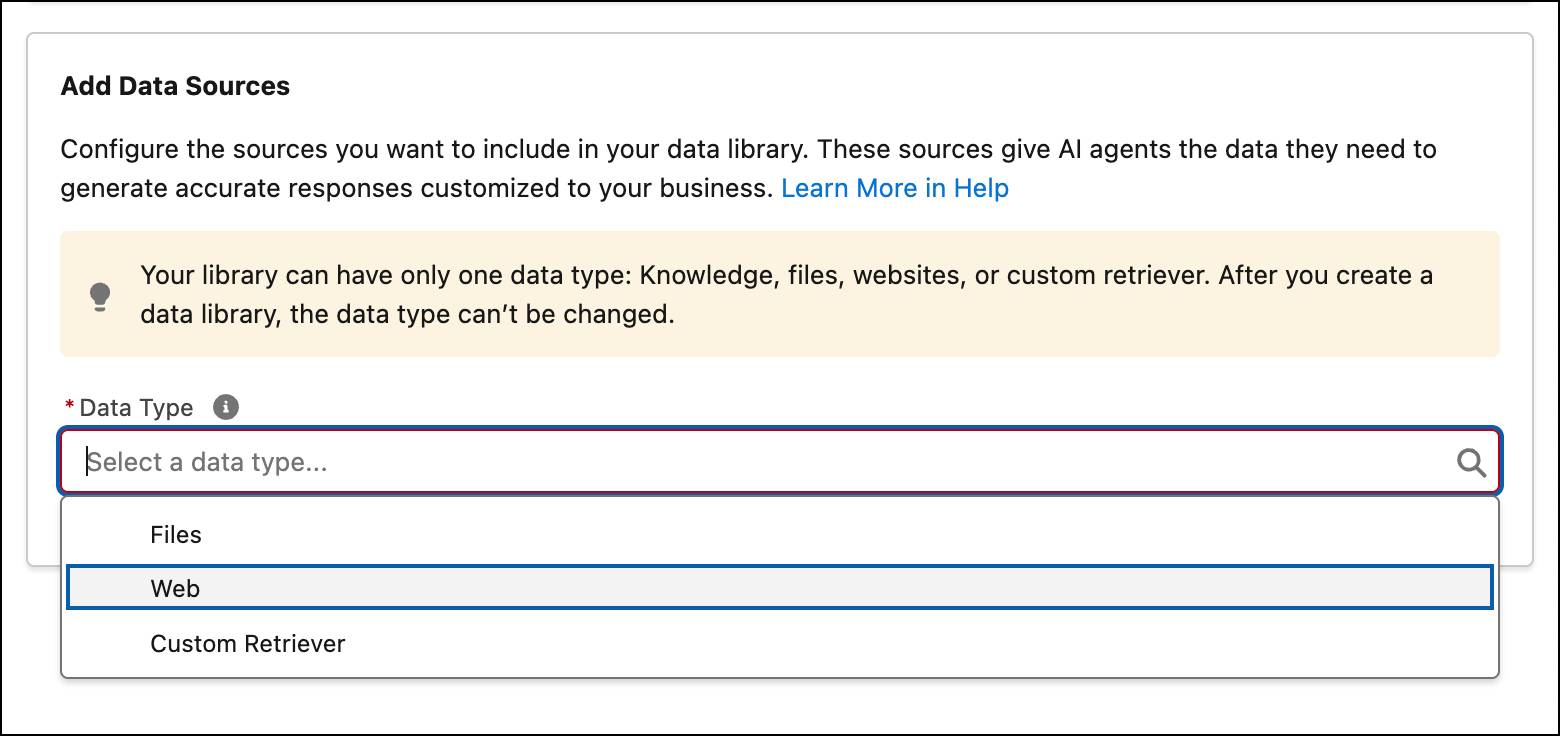
- Ative o botão Turn on Web Search (Ativar pesquisa na Web) para habilitá-lo.
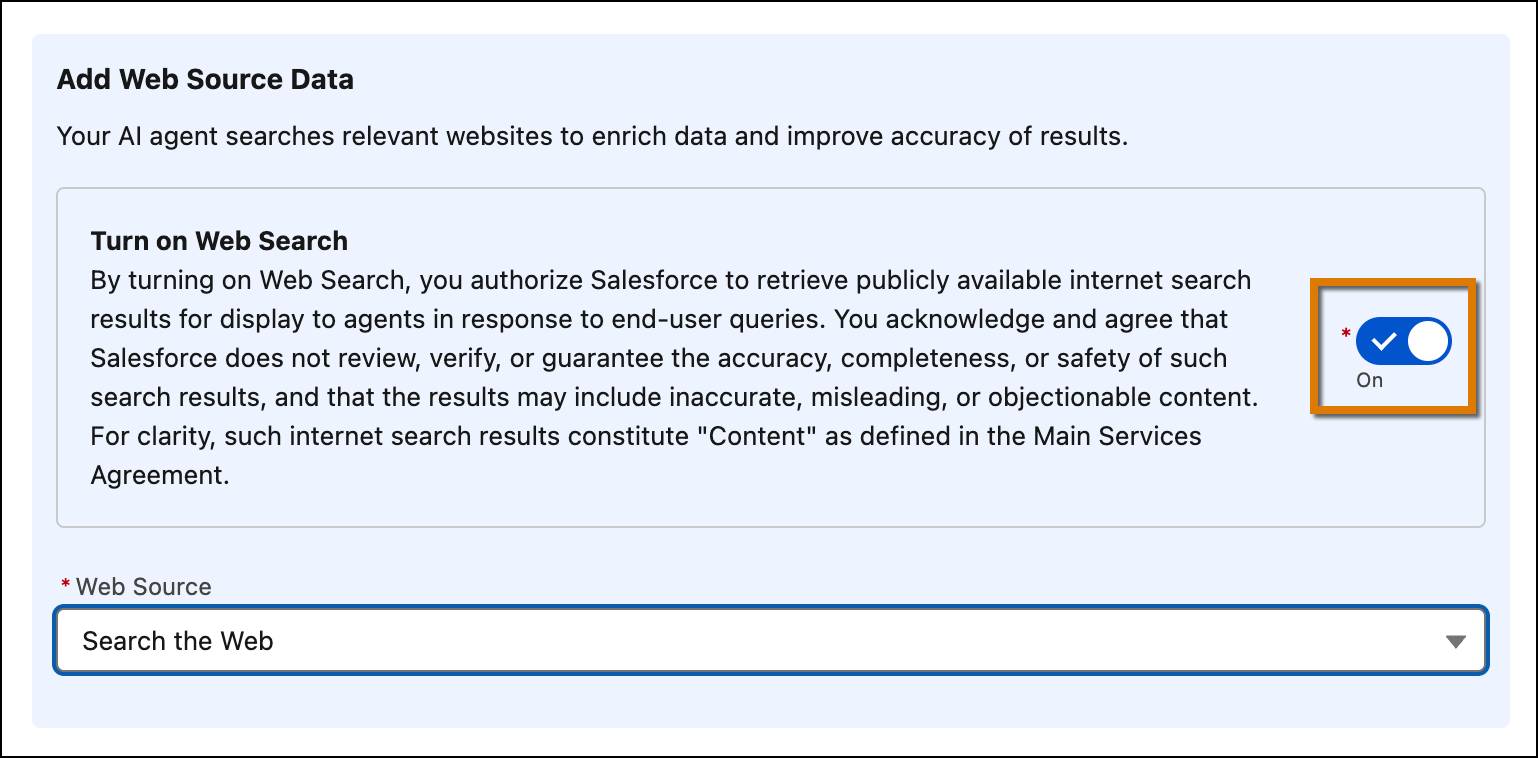
- Clique em Save (Salvar).
Sua biblioteca de dados está pronta para uso! A partir daqui, seu agente e quaisquer outros recursos de IA podem começar a agir usando as fontes de dados que você adicionou.
Criar um agente de vendas
A experiência de configuração guiada simplifica a criação, o teste e a ativação do seu agente. Siga as etapas para começar a configurar o agente de cultivo de leads.
- Na área de configuração do Cultivo de leads, clique em Go
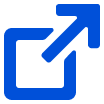 (Ir) ao lado de Build and Manage Agent (Criar e gerenciar agente).
(Ir) ao lado de Build and Manage Agent (Criar e gerenciar agente).
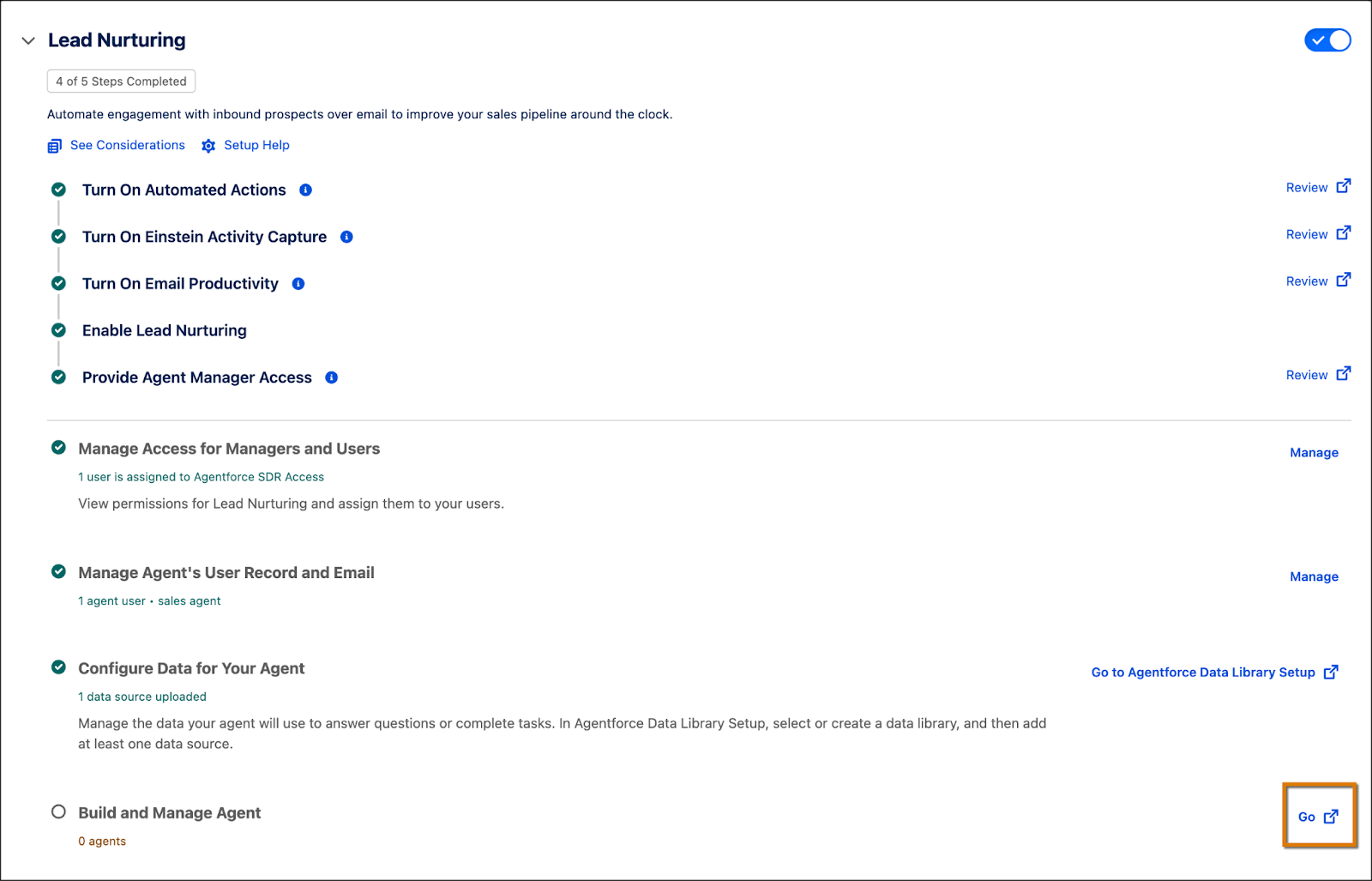
- Isso abre a experiência de configuração guiada, que fornece um caminho passo a passo para configurar facilmente seu agente. Clique em Let's Get Started (Vamos começar).
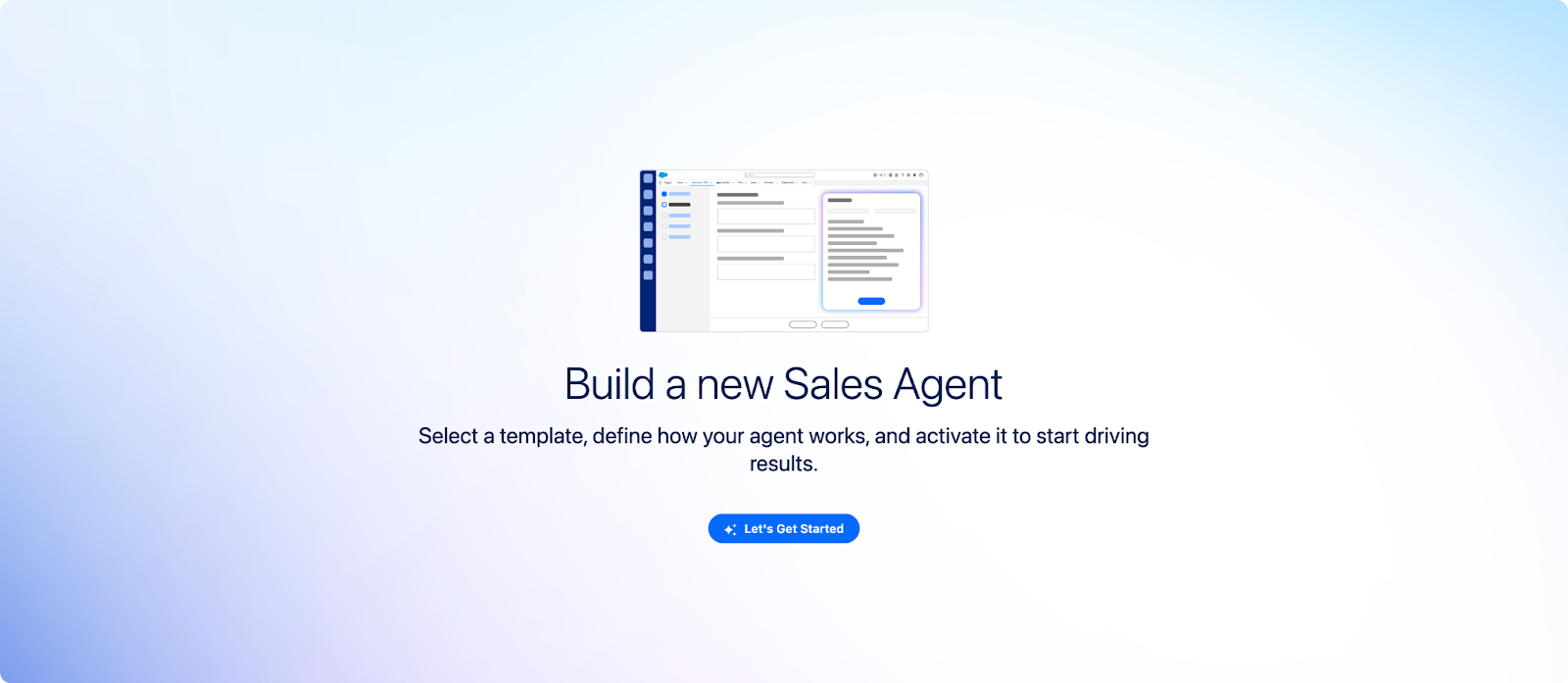
- Clique no modelo Lead Nurturing (Cultivo de leads). Aqui, você vê modelos para todos os agentes que você habilita no Salesforce Go.
- Clique em Continue para começar.
Conceitos básicos
Siga as etapas para inserir os detalhes principais e configurar seu agente:
- Na página de Introdução, o campo User Record (Registro do usuário) já vem preenchido com o agente que você criou anteriormente. Se você criou vários agentes, todos eles serão listados aqui, permitindo que você escolha o que deseja. Insira os seguintes detalhes:
- Nome do agente:
Lead Nurturing(Cultivo de leads) - Nome da empresa:
Welo - Em Description (Descrição), cole o seguinte texto:
- Nome do agente:
Welo is a premier provider of IT solutions and services, specializing in cutting-edge hardware and comprehensive services for managing data centers.
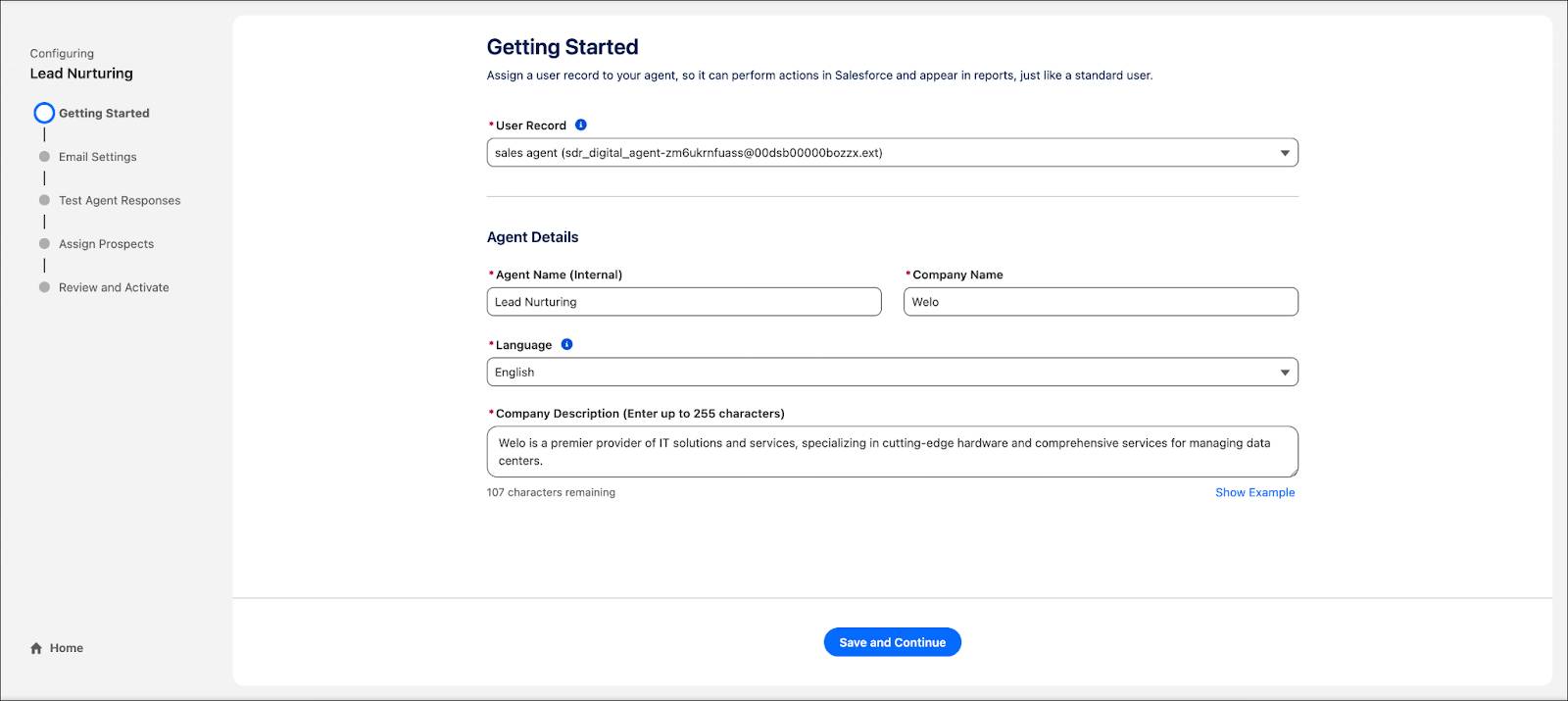
- Clique em Save and Continue(Salvar e avançar).
Configurações de e-mail
Seu agente envia um email de contato inicial para cada cliente em potencial e faz um acompanhamento com lembretes oportunos se não houver resposta. Em Configurações de email, você configura as mensagens principais adicionando uma proposta de valor principal, pontos comprovados, configurações de lembretes e tom da mensagem. Continue com as seguintes etapas:

- Para Proposta de valor principal, cole o seguinte texto:
Welo offers top-tier IT solutions and services, specializing in hardware and services for managing data centers. Our commitment to excellence and innovation ensures we deliver unparalleled services that empower businesses to thrive and innovate.
- Para Proof points (Pontos comprovados), cole o seguinte texto:
Customer Satisfaction Rate: Welo boasts a 95% customer satisfaction rate, reflecting our commitment to delivering exceptional solutions. Transforming Retail Operations: Partnered with a major retail chain to implement a custom CRM solution, resulting in a 30% increase in sales and a 25% improvement in customer retention. Streamlining Healthcare Services: Collaborated with a healthcare provider to develop an integrated patient management system, reducing administrative costs by 20% and improving patient satisfaction scores by 15%.
- Deixe os lembretes e as configurações adicionais como estão. Agora você está pronto para testar o email de contato inicial do agente.
- Na seção Visualizar email, clique no campo Search Recipients (Pesquisar destinatários) e procure por
Sarah Loehr.
- Clique em Generate Preview (Gerar visualização) e aguarde alguns instantes. Agora você pode ver a resposta com base no nome da conta do lead e nas informações que você forneceu nesta etapa. Essa visualização permite que você revise as respostas antes de passar para a próxima etapa da experiência guiada.
- Clique em Continuar.
Testar as respostas do agente
Com o email de contato inicial configurado e testado, é hora de configurar as respostas do seu agente com as respostas e consultas dos clientes. Nesta etapa da configuração guiada, você tem a opção de criar uma biblioteca de dados e adicionar fontes de dados. Como você concluiu essas etapas anteriormente, vamos usar isso.

- Clique no menu suspenso Biblioteca de dados e selecione Welo Customer Policies Library Biblioteca de políticas do cliente Welo.
- Na seção Visualizar email, clique no campo Search Recipients (Pesquisar destinatários) e procure por
Andy Smith.
- Cole a seguinte pergunta de exemplo do cliente para ver como seu agente responde:
How do companies usually handle data backup?
- Clique em
 .
.
- Depois de revisar a resposta, clique em Continue.
Como você selecionou uma fonte de dados da web, seu agente pesquisa na web e responde à pergunta de amostra. Da mesma forma, você pode usar uma fonte de dados de arquivo para carregar as políticas de devolução e os dados de produtos da sua empresa e equipar seu agente para responder a consultas relacionadas a reembolsos ou produtos, tudo em um só lugar. Note que os arquivos de conteúdo adicionados como fontes de dados podem demorar até 24 horas para aparecer nas respostas do agente.
Atribuir clientes em potencial
Na etapa Atribuir clientes em potencial, você automatiza a atribuição desses clientes ao seu agente, facilitando o gerenciamento do contato e do acompanhamento.
Como fornecedor líder de soluções de TI e serviços de data center, você tem como alvo o setor de serviços financeiros, no qual a demanda por infraestrutura segura e escalável é especialmente alta. Você também está se concentrando em clientes em potencial que já demonstraram intenção de compra, ao participarem de demonstrações ou solicitarem preços. Aqui, você pode automatizar a atribuição desses clientes em potencial qualificados a este agente com base em seus critérios específicos. Siga as etapas abaixo para configurar isso:

- Ative o botão Leads.
- Em Assign Lead to Agent When (Atribuir lead a agente quando), selecione Lead is created or updated (Lead está criado ou atualizado).
- Abra a lista suspensa Take Action When dropdown (Tomar medidas quando) e selecionar Custom Logic (AND, OR, NOT) lógica personalizada (E, OU, NÃO).
- Clique em + Add Condition (Adicionar condição) três vezes para criar três linhas de condições.
- Configure as linhas de condições como segue:
- Linha 1: Campo = Industry (Setor); Operador = Equal (Igual); Valor = Finance (Financeiro)
- Linha 2: Campo = Rating (Classificação); Operador = Equal (Igual); Valor = Warm (Morno)
- Linha 3: Campo = Rating (Classificação); Operador = Equal (Igual); Valor = Hot (Quente)
- Linha 1: Campo = Industry (Setor); Operador = Equal (Igual); Valor = Finance (Financeiro)
- Definir a expressão lógica personalizada como
1 AND (2 OR 3) - Clique em Save(Salvar) e depois em Continue (Continuar).
Conectar contas de email de usuários de vendas a EAC
Para permitir que os vendedores visualizem, editem, reagendem ou cancelem emails do agente do Cultivo de leads na linha de tempo de atividade dos leads, você precisa garantir que cada vendedor conectou sua conta de email em seu perfil de usuário do Salesforce.
- Nas configurações pessoais do vendedor, ele pode clicar em Email and Calendar Accounts (Contas de email e de agenda).
- Clique em New Account (Nova conta).
- Clique em Conectar conta.

- Leia os termos e clique em Next (Avançar).
- Selecione o serviço de email e de agenda usado pela sua empresa.
- Marque as caixas de seleção para Email e Calendars (Agendas).
- Clique em Concluir.
Ótimo trabalho! Agora você tem o Agentforce para desenvolvimento de vendas completamente ativado. Na próxima unidade, você configurará, ativará e personalizará seu agente do Cultivo de leads.
